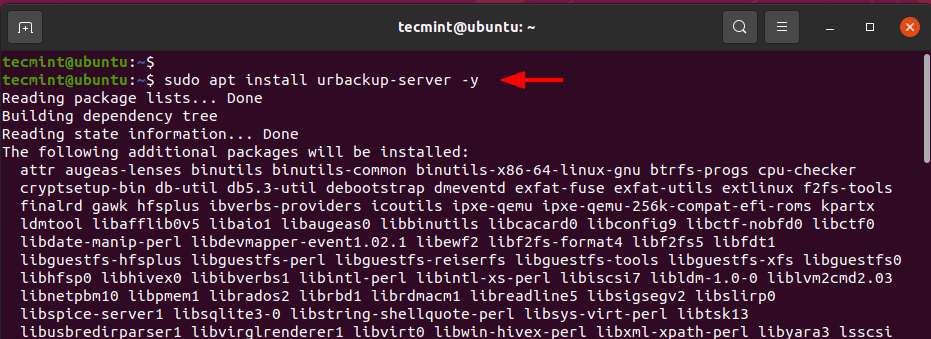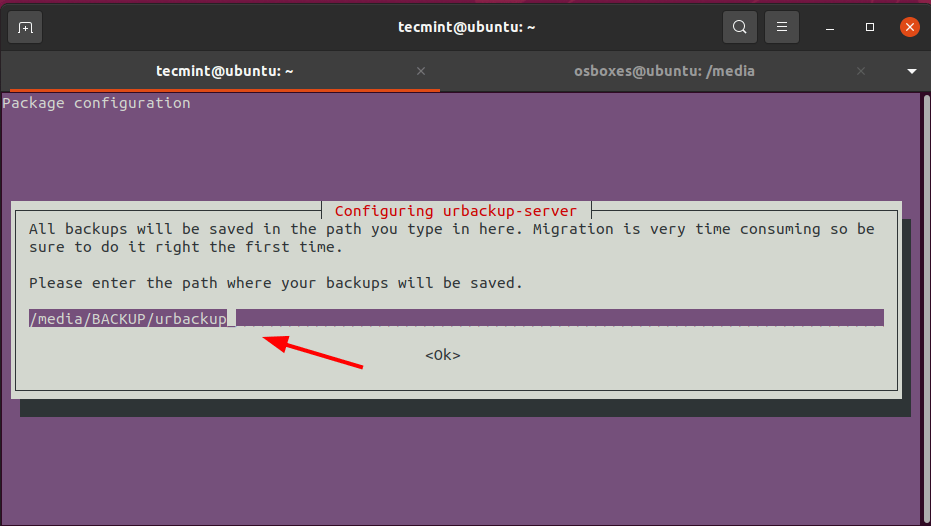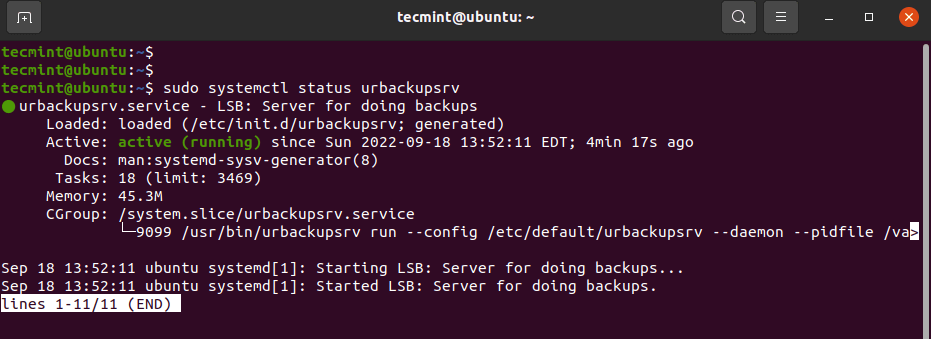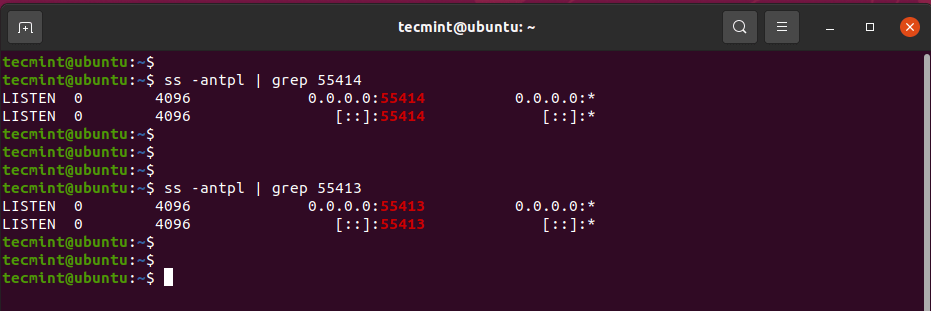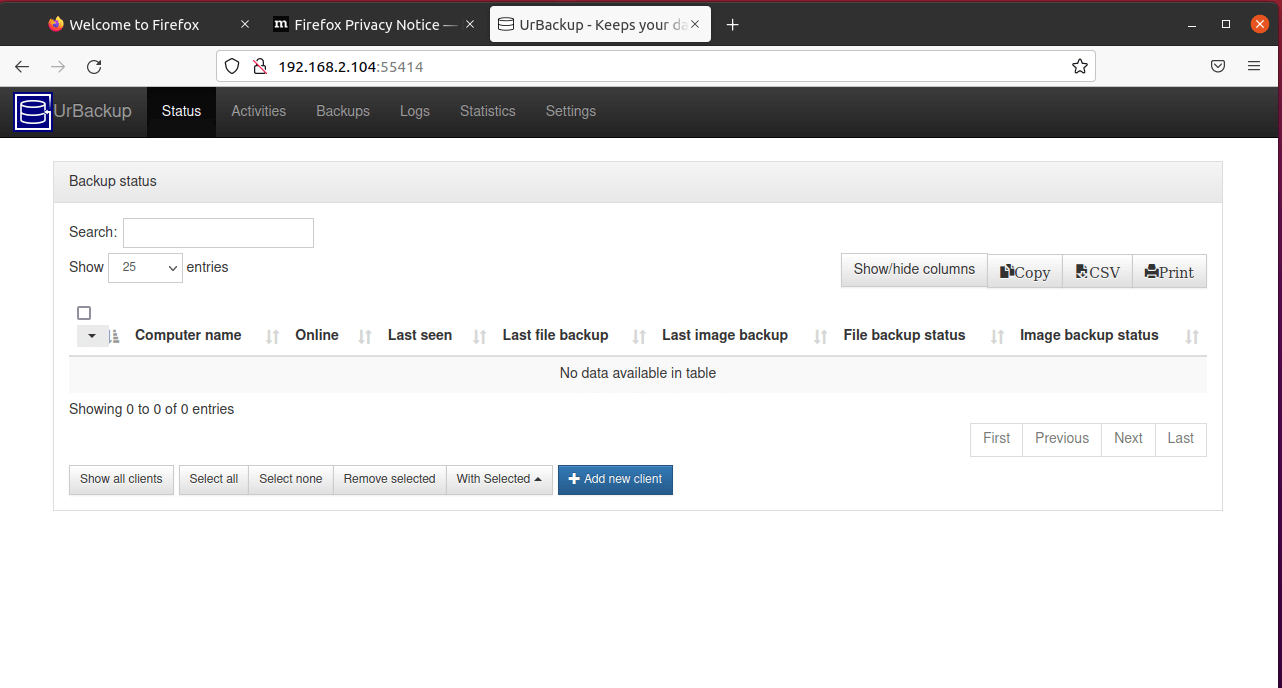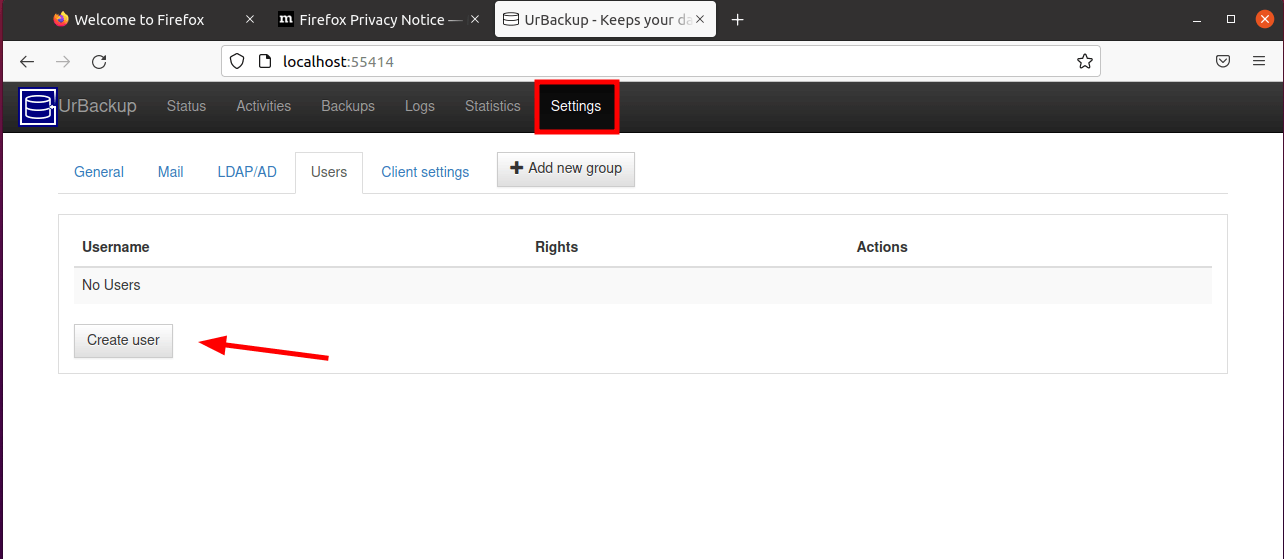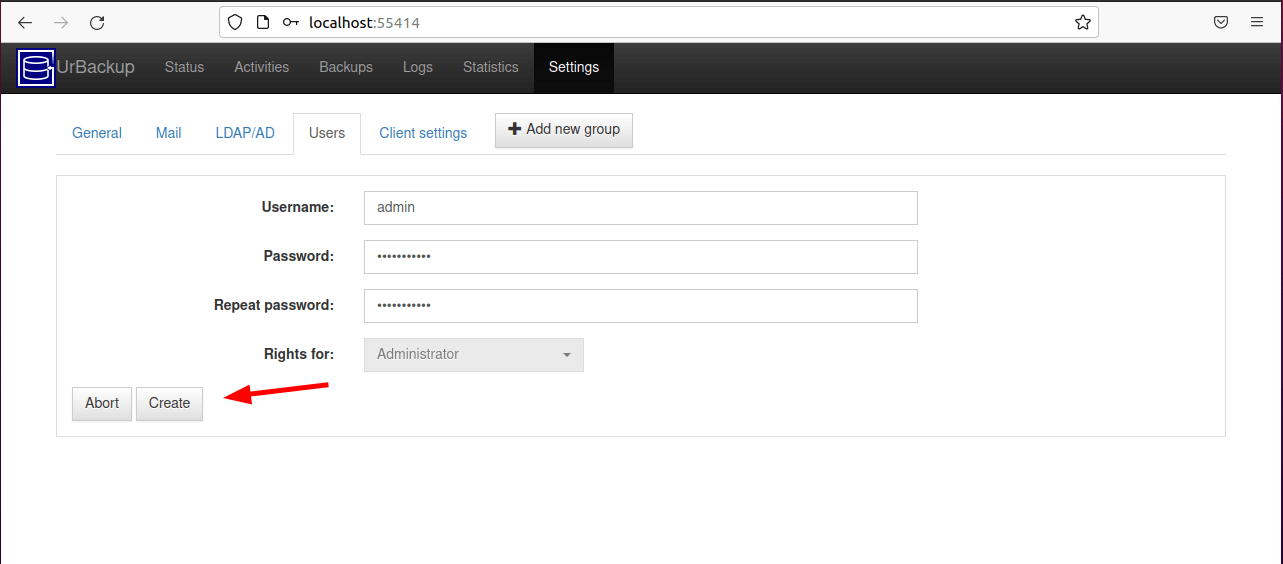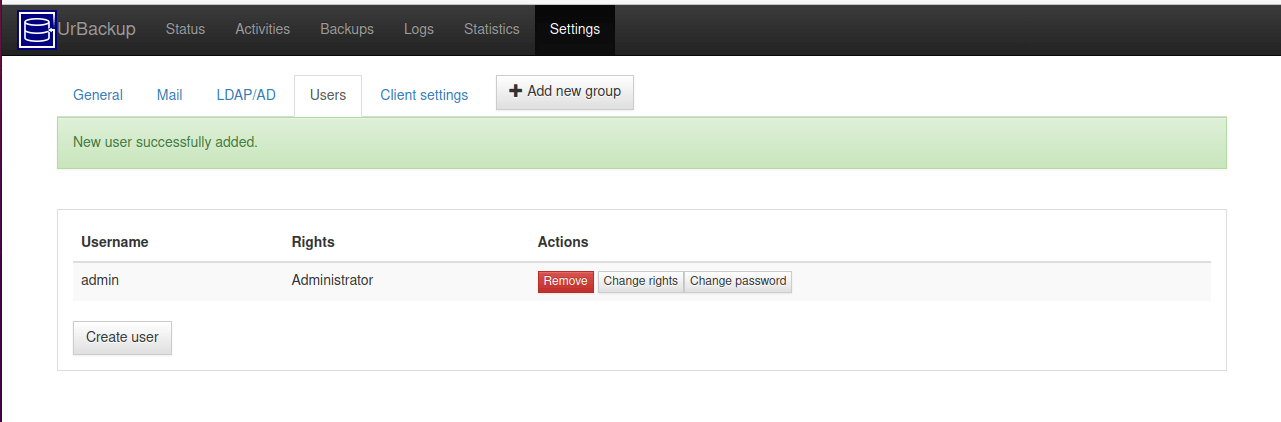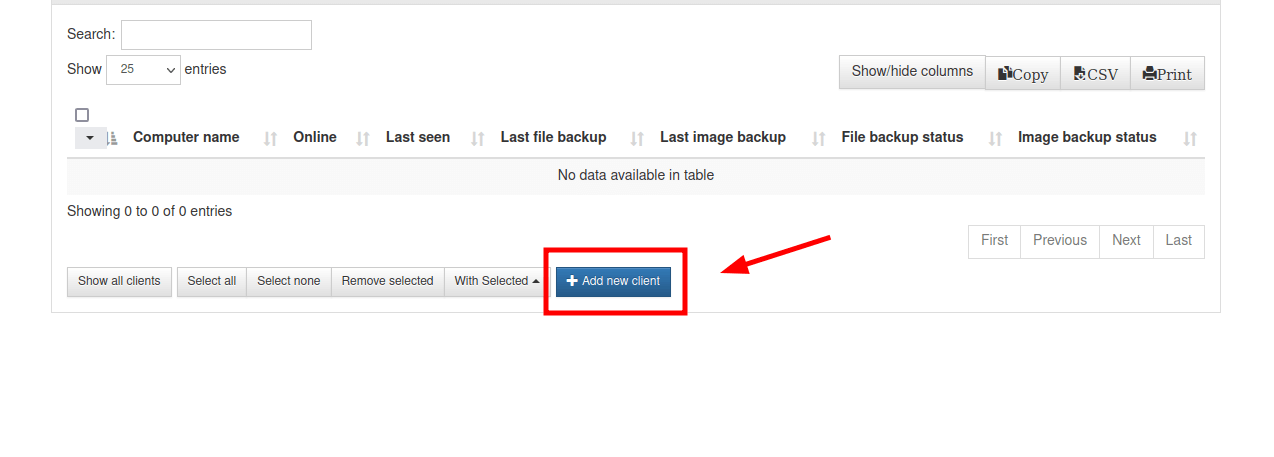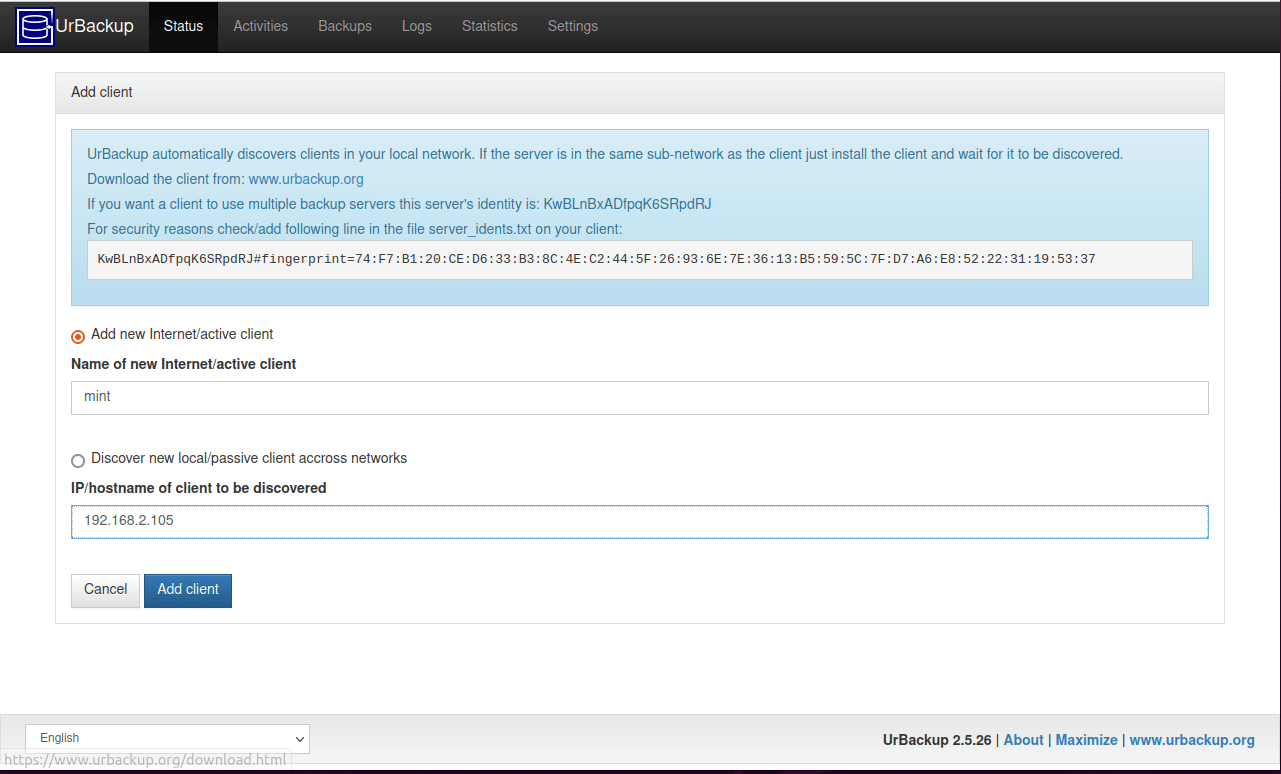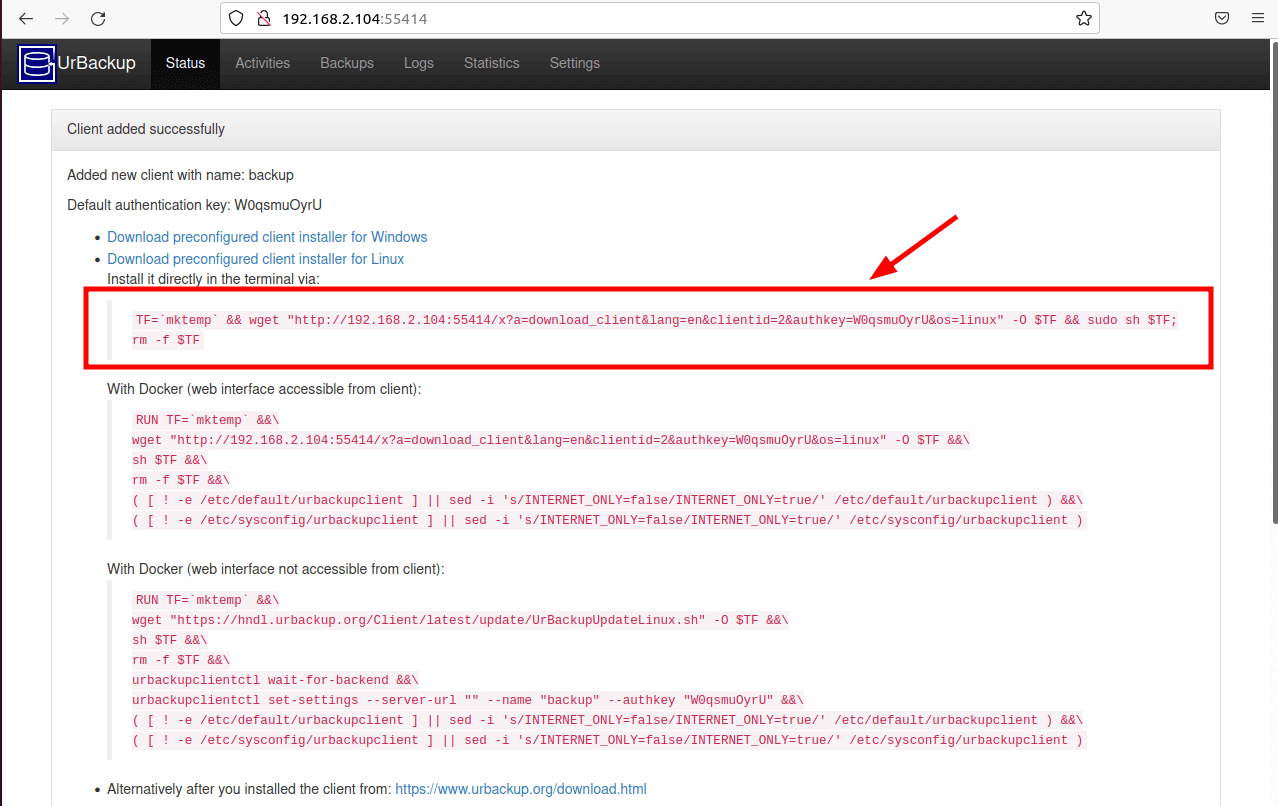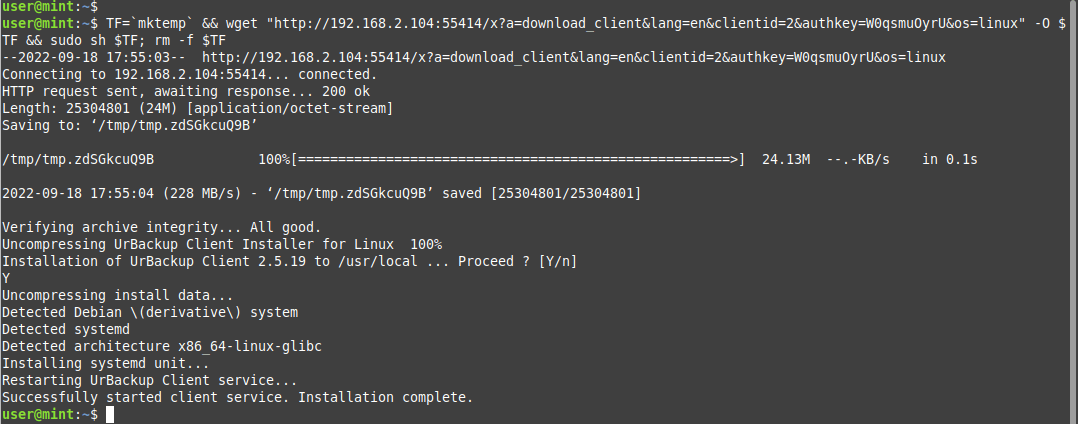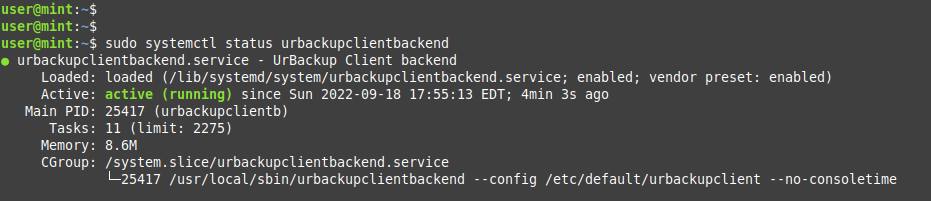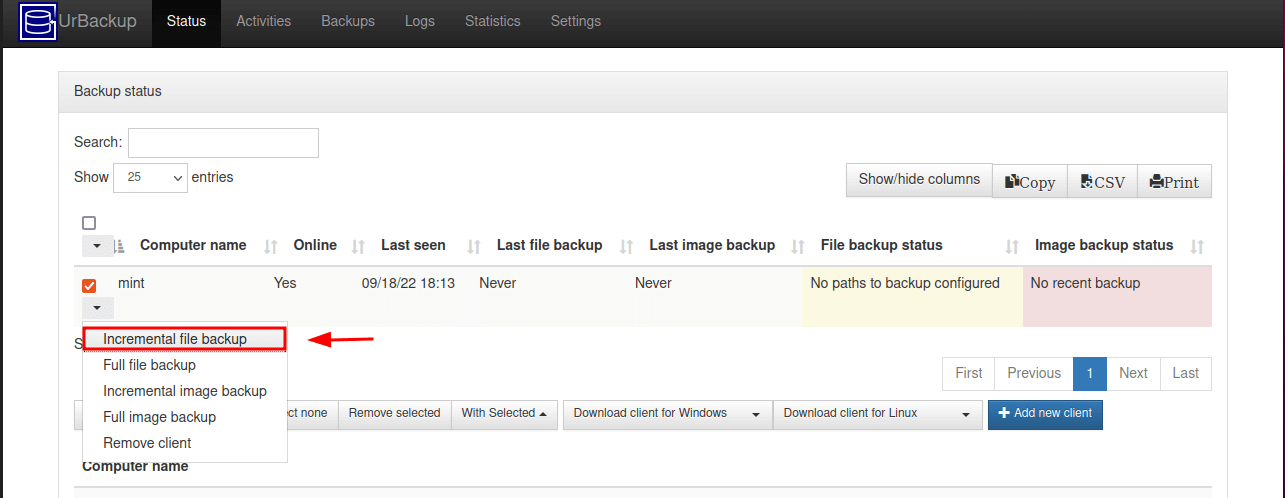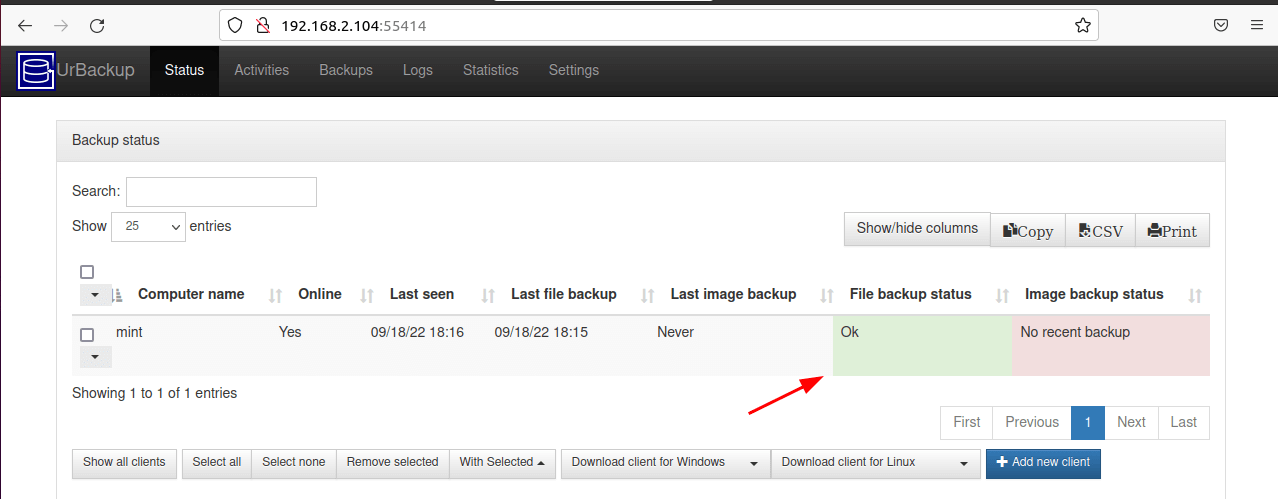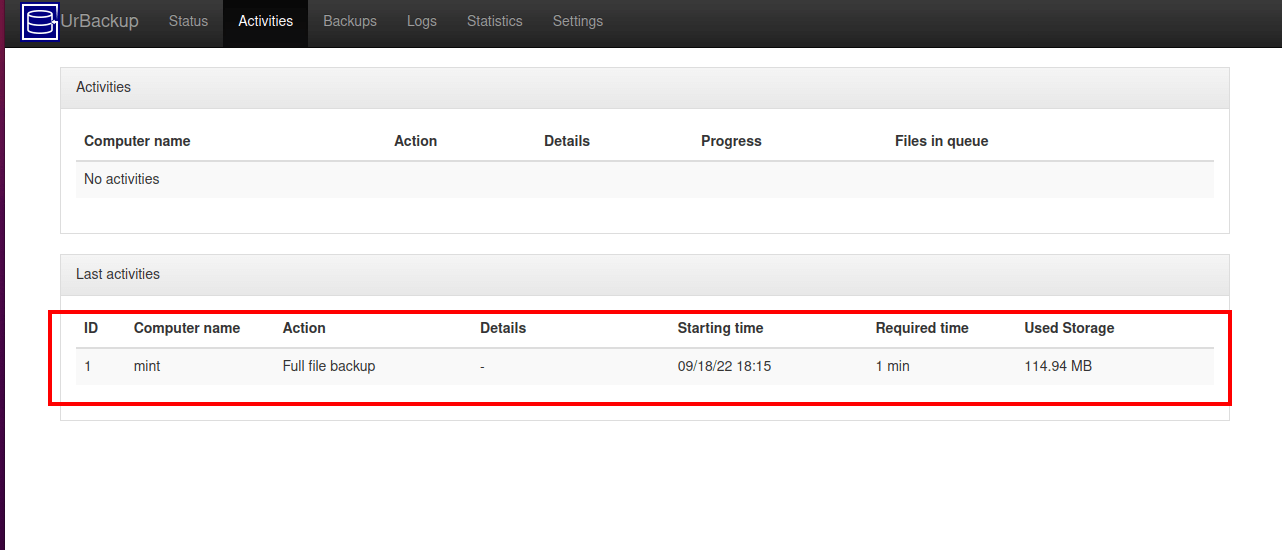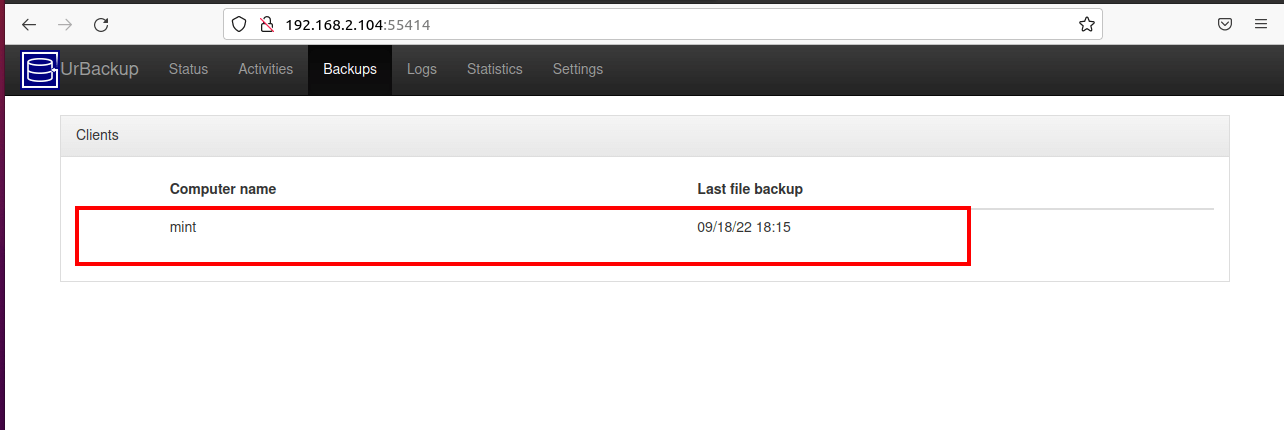在Ubuntu中安装UrBackup [服务器/客户端]备份系统
备份是任何操作系统不可或缺的一部分。它们确保在系统崩溃或出现问题的不幸情况下,数据的关键副本始终可用。
Urbackup 是一个高效且易于使用的客户端-服务器备份系统,适用于Linux 和Windows 系统。它是一个快速可靠的 Linux 备份工具,提供一个 Web 界面,允许您添加需要备份文件和目录的客户端。
Urbackup 采用重复数据删除技术在 Windows 或 Linux 服务器上存储备份。备份是悄悄创建的,不会中断系统中其他正在运行的进程。备份后,可以通过 Web 界面恢复文件,同时可以使用可启动 USB 记忆棒恢复驱动器卷。
在本指南中,我们将引导您了解如何安装 Urbackup 并在基于 Ubuntu 的发行版上执行备份。
测试环境搭建
为了说明 Urbackup 的实际效果,我们将设置两个节点,如下所示。
- Urbackup服务器 (Ubuntu 20.04) IP 192.168.2.104
- 客户端系统 (Linux Mint 20.03),IP 192.168.2.105
在 Ubuntu 20.04 上安装 Urbackup 服务器
第一步是在服务器上安装Urbackup。因此,登录服务器并刷新存储库。
sudo apt update
接下来,安装安装过程中所需的以下依赖项。
sudo apt install curl gnupg2 software-properties-common -y
Ubuntu 存储库默认不提供 urbackup 服务器。因此,我们将从开发人员提供的 PPA 安装它。
sudo add-apt-repository ppa:uroni/urbackup
将PPA添加到系统后,再次刷新存储库并安装urbackup服务器。
sudo apt update
sudo apt install urbackup-server -y
在此过程中,您将需要提供保存备份的路径。将在 /media/BACKUP/urbackup 处提供默认路径。这工作得很好,你也可以指定你自己的路径。在本例中,我们将使用默认路径并按 TAB 键并按 ENTER。
安装后,Urbackup 服务会自动启动。您可以通过运行以下命令来确认此运行。
sudo systemctl status urbackupsrv
上面的输出表明该服务已启动并正在运行。您还可以使其在系统启动时启动,如下所示。
sudo systemctl enable urbackupsrv
Urbackup 服务器侦听端口 55414 和 55413。您可以使用 ss 命令确认这一点:
ss -antpl | grep 55414
ss -antpl | grep 55413
您现在可以通过浏览服务器的 IP 地址来访问 Urbackup Web UI。
http://server-ip:55414
步骤 2:在 Urbackup 服务器上创建管理员用户
Urbackup 已成功安装,但由于不需要身份验证,因此每个人都可以访问它。在此步骤中,我们将创建一个管理用户以提供身份验证。
在WebUI上,单击设置 –> 创建用户。
提供用户名和密码,然后单击“创建”以添加用户。
此后,该用户将列在仪表板上,如图所示。
步骤 3:在 Urbackup 中添加新的备份客户端
成功安装UrBackup服务器后,列表中的下一项是添加一个客户端,其文件和目录将在服务器上备份。
为此,请单击“添加新客户端”按钮。
在出现的页面上,点击“添加新的互联网/活动客户”并提供您喜欢的客户名称。然后提供客户端系统的 IP 地址并单击“添加客户端”。
将显示要在远程客户端系统上执行的命令,如下所示。
TF=`mktemp` && wget "http://192.168.2.104:55414/x?a=download_client&lang=en&clientid=2&authkey=W0qsmuOyrU&os=linux" -O $TF && sudo sh $TF; rm -f $TF
因此,前往客户端系统并执行命令。在本例中,我们在作为客户端系统的 Linux Mint 系统上运行该命令。
运行该命令将启动 Urbackup 客户端服务。您可以验证其状态,如图所示。
sudo systemctl status urbackupclientbackend
步骤 4:在 Urbackup 上配置客户端备份
下一步是配置备份。在客户端系统上,我们将通过运行以下命令来备份主目录。请随意提供您自己的首选目录。
/usr/local/bin/urbackupclientctl add-backupdir -x -f -d /home
现在返回您的 Urbackup 服务器,您会注意到客户端系统已列为在线。您现在可以手动运行备份,否则备份将按照默认计划运行。
此后不久,您将收到“确定”状态,表明备份已完成。
要确认备份已创建,请单击“活动”选项卡,您将看到备份的详细信息。
或者,您可以单击“备份”查看文件备份的详细信息。
在本教程中,我们在基于 Ubuntu 的发行版上安装并配置了 Urbackup,并向我们备份其主目录的客户端计算机安装了客户端服务。
有关 Ubackup 实用程序的更多信息,请访问 Urbackup 文档页面。
![在Ubuntu中安装UrBackup [服务器/客户端]备份系统](https://www.norria.com/logo.png)